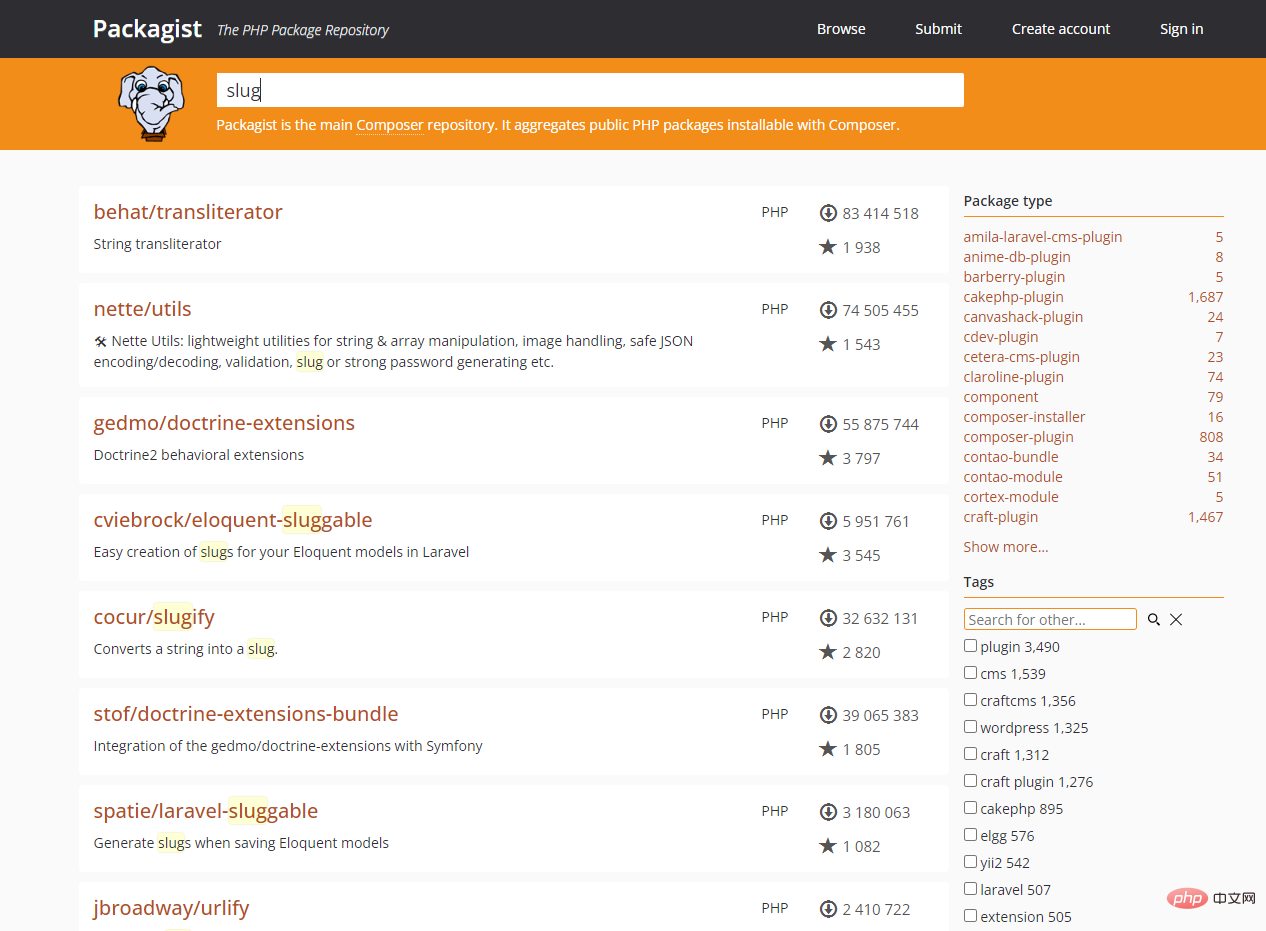git diff用于对比工作区和暂存区的变化。1.基本用法:git diff显示所有未暂存的变更。2.高级用法:git diff –staged查看暂存区和上次提交的差异。3.最佳实践:频繁使用git diff,结合git status,使用图形化工具。

引言
在使用Git进行版本控制时,理解工作区和暂存区的差异是至关重要的。今天我们来聊聊如何使用git diff来对比这两个区域的变化。通过这篇文章,你将学会如何高效地查看和管理你的代码变更,避免在提交时引入不必要的错误。
基础知识回顾
在Git中,工作区是你当前正在工作的目录,暂存区则是你通过git add命令添加的文件或变更的临时存储区域。git diff命令是我们查看这些变更的利器,它可以帮助我们理解代码的变化情况。
Git的diff命令可以以多种方式使用,但今天我们主要关注如何对比工作区和暂存区的差异。这不仅能帮助我们更好地管理代码,还能在团队协作中减少误解和冲突。
核心概念或功能解析
git diff的作用
git diff命令用于显示工作区和暂存区之间的差异。它可以帮助我们看到自上次git add以来,文件中发生了哪些变化。使用git diff可以让我们在提交前检查代码,确保变更符合预期。
工作原理
当你运行git diff时,Git会比较工作区中的文件和暂存区中的文件。如果你只想查看工作区和暂存区之间的差异,可以直接使用git diff命令。
git diff
这个命令会显示工作区相对于暂存区的差异。如果你想查看某个特定文件的差异,可以在命令后加上文件名:
git diff <file></file>
使用示例
基本用法
最简单的用法就是直接运行git diff,它会显示所有未暂存的变更:
git diff
如果你只想查看某个文件的差异,可以这样做:
git diff README.md
这会显示README.md文件在工作区和暂存区之间的差异。
高级用法
如果你想查看暂存区和上次提交之间的差异,可以使用git diff –staged或git diff –cached:
git diff --staged
这个命令会显示暂存区相对于上次提交的差异,这在你想确认暂存区的变更是否正确时非常有用。
常见错误与调试技巧
一个常见的错误是混淆了git diff和git diff –staged。如果你想查看工作区和暂存区的差异,但错误地使用了git diff –staged,你会看到暂存区和上次提交的差异,而不是你想要的工作区和暂存区的差异。
解决方法很简单,确保你使用的是正确的命令。如果你不确定,可以先用git status查看当前状态,然后再决定使用哪个git diff命令。
性能优化与最佳实践
在使用git diff时,有几点最佳实践可以帮助你更高效地管理代码:
- 频繁使用:在开发过程中,经常使用git diff来检查你的变更,这样可以及时发现问题,避免在提交时引入错误。
- 结合git status:在使用git diff之前,先用git status查看当前状态,这样可以更清楚地了解你要查看的差异。
- 使用图形化工具:如果你觉得命令行不够直观,可以使用图形化工具如GitKraken或SourceTree,它们提供了更直观的差异对比界面。
使用git diff时要注意的是,它可能会在处理大型文件或大量变更时变得较慢。如果遇到这种情况,可以考虑使用git diff –cached来查看暂存区的变更,或者使用git diff –name-only来只查看变更的文件名,这样可以提高查看速度。
总之,git diff是一个强大的工具,通过它我们可以更好地理解和管理代码变更。希望这篇文章能帮助你更高效地使用Git,提升你的开发效率。